Faça uma verificação gratuita e verifique se o seu computador está infectado.
REMOVER AGORAPara usar a versão completa do produto, precisa de comprar uma licença para Combo Cleaner. 7 dias limitados para teste grátis disponível. O Combo Cleaner pertence e é operado por RCS LT, a empresa-mãe de PCRisk.
Como remover o adware ActionHow do Mac?
O que é ActionHow?
Classificado como adware, o ActionHow é um software promovido como uma ferramenta para melhorar a experiência de navegação. Supostamente capaz de fornecer pesquisas rápidas, resultados de pesquisa precisos e assim por diante. Em vez disso, diminui a qualidade da navegação executando campanhas de publicidade intrusivas, ou seja, fornecendo anúncios indesejáveis e até prejudiciais. A maioria dos tipos de adware também possui recursos de rastreio de dados. Devido aos seus métodos de proliferação duvidosos, o ActionHow também é classificado como uma API (Aplicação Potencialmente Indesejada).

As aplicações do tipo adware oferecem uma ampla variedade de anúncios, por exemplo: pop-ups, banners, pesquisas, cupões etc. Afetam a navegação, diminuindo a velocidade da navegação e limitando a visibilidade do site (sobrepondo o conteúdo da página). Além disso, quando clicados - esses anúncios são redirecionados para várias páginas da web orientadas para a venda, não confiáveis/não autorizadas, comprometidas, enganosas/fraudulentas e até maliciosas. Clicar até pode acioná-los para descarregar/instalar software sem a permissão do utilizador. Um bom exemplo de conteúdo infiltrado nos dispositivos dessa maneira - são as APIs. Conforme mencionado na introdução, não é incomum que o adware seja capaz de espionar a atividade de navegação dos utilizadores (URLs visitados, páginas visualizadas, consultas de pesquisa digitadas etc.) e recolher as suas informações pessoais (endereços IP, geolocalizações e informações reais) detalhes pessoais). Esses dados confidenciais podem ser partilhados com terceiros (potencialmente, criminosos cibernéticos), pesquisando abusar dos ganhos financeiros. Portanto, o adware pode não apenas causar várias infiltrações/infecções no navegador e no sistema, mas também conduzir a graves problemas de privacidade, perdas financeiras e até roubo de identidade. Para proteger a integridade do dispositivo e garantir a segurança do utilizador, é altamente recomendável remover todas as aplicações suspeitas e/ou extensões/plug-ins do navegador imediatamente após a detecção.
| Nome | Anúncios por ActionHow |
| Tipo de ameaça | Adware, malware para Mac, vírus para Mac |
| Nomes de detecção | Avast (MacOS:Adload-AB [Trj]), Kaspersky (Not-a-virus:HEUR:AdWare.Script.SearchE), AVG (MacOS:Adload-AB [Trj]), ZoneAlarm by Check Point (Not-a-virus:HEUR:AdWare.Script.SearchExt.gen), Lista Completa (VirusTotal) |
| Sintomas | O seu Mac fica mais lento que o normal, vê anúncios pop-up indesejados e é redirecionado para sites duvidosos. |
| Métodos de distribuição | Anúncios pop-up fraudulentos, instaladores de software gratuitos (pacotes), instaladores falsos do Flash Player, descarregamentos de ficheiros torrent. |
| Danos | o rastreio do navegador da Internet (possíveis problemas de privacidade), exibir anúncios indesejados, redirecionar para sites duvidosos, perda de informações privadas. |
| Remoção |
Para eliminar possíveis infecções por malware, verifique o seu computador com software antivírus legítimo. Os nossos investigadores de segurança recomendam a utilização do Combo Cleaner. Descarregar Combo CleanerO verificador gratuito verifica se o seu computador está infectado. Para usar a versão completa do produto, precisa de comprar uma licença para Combo Cleaner. 7 dias limitados para teste grátis disponível. O Combo Cleaner pertence e é operado por RCS LT, a empresa-mãe de PCRisk. |
O adware é um tipo comum de API; ExploreSearchResults, GlobalAdviseSearch e EngineFiles são alguns exemplos de tais aplicações. Parecem legítimos e tentam os utilizadores a descarregá-los/instalá-los com ofertas de funções "úteis" e "benéficas". No entanto, esses recursos raramente funcionam como prometido e na maioria dos casos - são totalmente não operativos. De fato, isso aplica-se a todas as APIs. Embora, à primeira vista, não pareçam diferentes do software comum, após a instalação - verifica-se que não são funcionais e são inúteis. A funcionalidade é irrelevante, quando o único objetivo de aplicações indesejados é gerar lucro para os seus desenvolvedores à custa dos utilizadores. As APIs são projetados para executar campanhas publicitárias intrusivas, abrir sites maliciosos e não confiáveis, invadir navegadores e promover mecanismos de pesquisa falsos, além de recolher dados privados.
Como é que o ActionHow foi instalado no meu computador?
As APIs podem ser descarregues/instaladas junto com outro software. Essa técnica de marketing enganosa de pré-agregar produtos regulares com conteúdo indesejado ou mal-intencionado é denominada de "agregação". Ao percorrer os processos de descarregamento e instalação (por exemplo, ignorando termos, usando opções predefinidas, saltando etapas e seções, etc.) - os utilizadores colocam em perigo os seus dispositivos com possíveis infiltrações e infecções por aplicações incluídos. Os APIs selecionados também têm páginas de descarregamento "oficiais". Uma vez clicados, os anúncios intrusivos podem executar scripts para descarregar/instalar furtivamente APIs.
Como evitar a instalação de aplicações potencialmente indesejadas?
Todo o conteúdo deve ser pesquisado para verificar a sua legitimidade, antes do descarregamento/instalação. Somente canais de descarregamento oficiais e verificados devem ser usados. Redes de partilha peer-to-peer (BitTorrent, Gnutella, eMule etc.), sites de hospedagem de ficheiros não oficiais e gratuitos, descarregamento de terceiros e similares - são consideradas fontes não confiáveis; portanto, são desaconselhados. Os processos de descarregamento e instalação devem ser tratados com cuidado. Portanto, ao fazer o descarregamento/instalar - é importante ler os termos, estudar todas as opções possíveis, usar as configurações "Personalizadas/Avançadas" e optar por não participar de aplicações, ferramentas, recursos e assim por diante. Anúncios intrusivos parecem legítimos e inofensivos; no entanto, são redirecionados para uma variedade de páginas questionáveis (por exemplo, pornografia, namoro adulto, jogos e muitas outras). Se os utilizadores encontrarem anúncios/redirecionamentos desse tipo, devem inspecionar o sistema e remover todas as aplicações suspeitas e/ou extensões/plug-ins do navegador sem demora. Se o seu computador já estiver infectado com o ActionHow, recomendamos executar uma verificação com o Combo Cleaner Antivirus para Windows para eliminar automaticamente esse adware.
Janela pop-up exibida quando a instalação do ActionHow terminar:
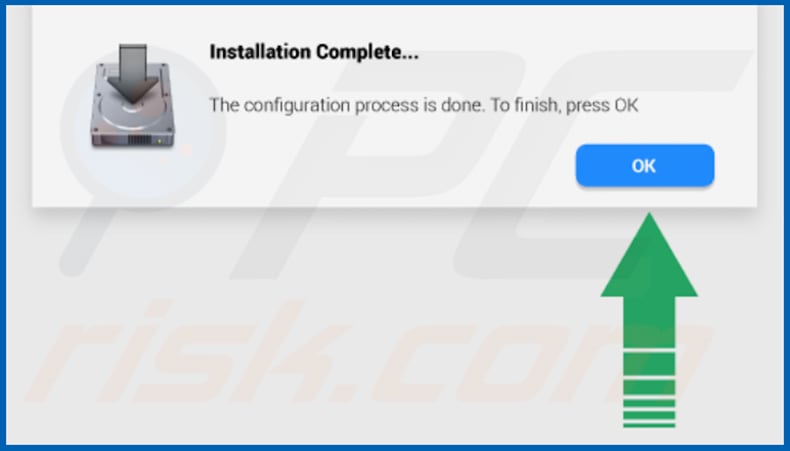
Screenshot da pasta de instalação do adware ActionHow:
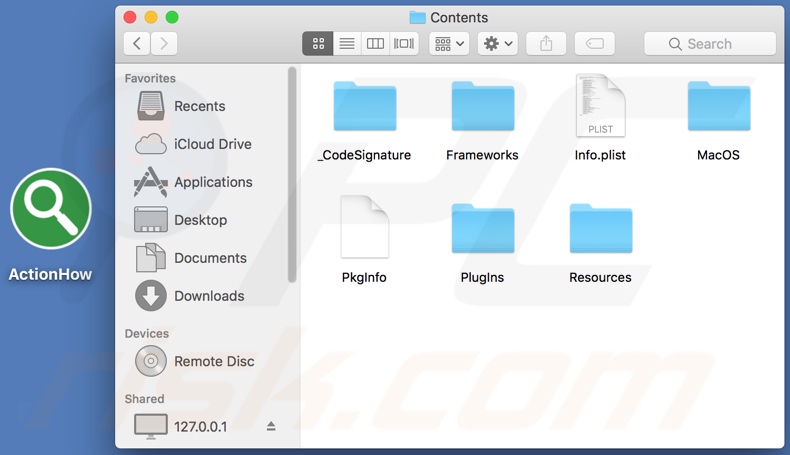
Screenshot da extensão do adware ActionHow no navegador Safari:
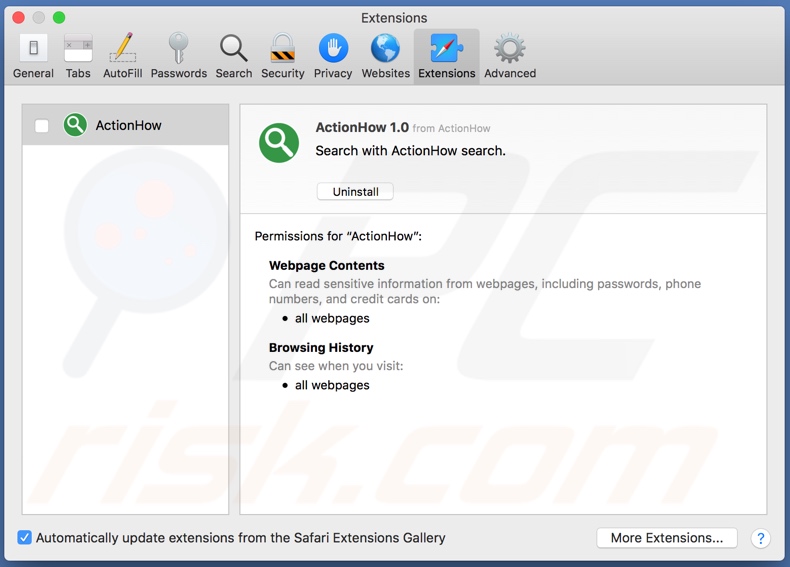
Remoção automática instantânea do malware:
A remoção manual de ameaças pode ser um processo moroso e complicado que requer conhecimentos informáticos avançados. O Combo Cleaner é uma ferramenta profissional de remoção automática do malware que é recomendada para se livrar do malware. Descarregue-a clicando no botão abaixo:
DESCARREGAR Combo CleanerAo descarregar qualquer software listado no nosso website, concorda com a nossa Política de Privacidade e Termos de Uso. Para usar a versão completa do produto, precisa de comprar uma licença para Combo Cleaner. 7 dias limitados para teste grátis disponível. O Combo Cleaner pertence e é operado por RCS LT, a empresa-mãe de PCRisk.
Menu rápido:
- O que é ActionHow?
- PASSO 1. Remova os ficheiros e pastas relacionados a ActionHow do OSX.
- PASSO 2. Remova os anúncios ActionHow do Safari.
- PASSO 3. Remova o adware ActionHow do Google Chrome.
- PASSO 4. Remova os anúncios ActionHow do Mozilla Firefox.
O vídeo demonstra como remover sequestradores de adware e navegador de um computador Mac:
Remoção do ActionHow:
Remoção de aplicações potencialmente indesejadas da sua pasta "Aplicações":

Clique no ícone Finder. Na janela do Finder, selecione "Aplicações". Na pasta de aplicações, procure "MPlayerX", "NicePlayer" ou outras aplicações suspeitas e arraste-as para a Reciclagem. Após remover as aplicações potencialmente indesejadas que causam anúncios online, verifique o seu Mac por qualquer componente indesejado.
DESCARREGAR removedor de infeções por malware
Combo Cleaner faz uma verificação se o seu computador estiver infetado. Para usar a versão completa do produto, precisa de comprar uma licença para Combo Cleaner. 7 dias limitados para teste grátis disponível. O Combo Cleaner pertence e é operado por RCS LT, a empresa-mãe de PCRisk.
Remova os ficheiros e pastas relacionados a anúncios por actionhow:

Clique no ícone do Finder, no menu de barras. Escolha Ir, e clique em Ir para Pasta...
 Verifique por ficheiros gerados por adware na pasta /Library/LaunchAgents:
Verifique por ficheiros gerados por adware na pasta /Library/LaunchAgents:

Na pasta Ir para...barra, tipo: /Library/LaunchAgents
 Na pasta "LaunchAgents", procure por ficheiros adicionados recentemente suspeitos e mova-os para a Reciclagem. Exemplos de ficheiros gerados pelo adware - “installmac.AppRemoval.plist”, “myppes.download.plist”, “mykotlerino.ltvbit.plist”, “kuklorest.update.plist”, etc. Comumente o adware instala vários ficheiros no mesmo string.
Na pasta "LaunchAgents", procure por ficheiros adicionados recentemente suspeitos e mova-os para a Reciclagem. Exemplos de ficheiros gerados pelo adware - “installmac.AppRemoval.plist”, “myppes.download.plist”, “mykotlerino.ltvbit.plist”, “kuklorest.update.plist”, etc. Comumente o adware instala vários ficheiros no mesmo string.
 Verifique para adware gerado por ficheiros na pasta /Library/Application Support:
Verifique para adware gerado por ficheiros na pasta /Library/Application Support:

Na pasta Ir para...barra, tipo: /Library/Application Support
 Na pasta "Application Support", procure qualquer pasta suspeita recém-adicionada. Por exemplo, "MPlayerX" ou tese "NicePlayer" e mova as pastas para a Reciclagem.
Na pasta "Application Support", procure qualquer pasta suspeita recém-adicionada. Por exemplo, "MPlayerX" ou tese "NicePlayer" e mova as pastas para a Reciclagem.
 Verifique por ficheiros gerados por adware na pasta ~/Library/LaunchAgents:
Verifique por ficheiros gerados por adware na pasta ~/Library/LaunchAgents:

Na barra Ir para Pasta, escreva: ~/Library/LaunchAgents

Na pasta "LaunchAgents", procure por ficheiros adicionados recentemente suspeitos e mova-os para a Reciclagem. Exemplos de ficheiros gerados pelo adware - “installmac.AppRemoval.plist”, “myppes.download.plist”, “mykotlerino.ltvbit.plist”, “kuklorest.update.plist”, etc. Comumente o adware instala vários ficheiros no mesmo string.
 Verifique por ficheiros gerados por adware na pasta /Library/LaunchDaemons:
Verifique por ficheiros gerados por adware na pasta /Library/LaunchDaemons:
 Na pasta Ir para...barra, tipo: /Library/LaunchDaemons
Na pasta Ir para...barra, tipo: /Library/LaunchDaemons

Na pasta "LaunchDaemons", procure qualquer ficheiro suspeito recém-adicionado. Por exemplo “com.aoudad.net-preferences.plist”, “com.myppes.net-preferences.plist”, "com.kuklorest.net-preferences.plist”, “com.avickUpd.plist”, etc., e mova-os para a Reciclagem.
 Verifique o seu Mac com o Combo Cleaner:
Verifique o seu Mac com o Combo Cleaner:
Se seguiu todas as etapas na ordem correta, o Mac deve estar livre de infecções. Para ter certeza de que seu sistema não está infectado, execute uma verificação com o Combo Cleaner Antivirus. Descarregue-o AQUI. Depois de descarregar o ficheiro, clique duas vezes no instalador combocleaner.dmg, na janela aberta, arraste e solte o ícone Combo Cleaner no topo do ícone Applications. Agora abra a sua barra de lançamento e clique no ícone Combo Cleaner. Aguarde até que o Combo Cleaner atualize seu banco de dados de definições de vírus e clique no botão "Start Combo Scan".

O Combo Cleaner irá analisar o seu Mac em pesquisa de infecções por malware. Se a verificação antivírus exibir "nenhuma ameaça encontrada", isso significa que pode continuar com o guia de remoção, caso contrário, é recomendável remover todas as infecções encontradas antes de continuar.

Depois de remover os ficheiros e pastas gerados pelo adware, continue a remover extensões fraudulentas dos seus navegadores de Internet.
Remoção do anúncios por actionhow dos navegadores de Internet:
 Remova extensões fraudulentas do Safari:
Remova extensões fraudulentas do Safari:
Remova anúncios por actionhow as extensões relacionada ao Safari:

Abra o navegador Safari, a partir do menu de barra, selecione "Safari" e clique em "Preferências ...".

Na janela de preferências, selecione "Extensões" e procure por qualquer extensão suspeita recém-instalada. Quando localizada clique no botão "Desinstalar" ao lado dela/delas. Note que pode desinstalar seguramente todas as extensões do seu navegador Safari - não são cruciais para o funcionamento normal do navegador.
- Se continuar a ter problemas com redirecionamentos de navegador e anúncios indesejados - Restaure o Safari.
 Remova os plugins fraudulentos do Mozilla Firefox:
Remova os plugins fraudulentos do Mozilla Firefox:
Remova anúncios por actionhow add-ons relacionados ao Mozilla Firefox:

Abra o navegador Mozilla Firefox. No canto superior direito do ecrã, clique no botão "Abrir Menu" (três linhas horizontais). No menu aberto, escolha "Add-ons".

Escolha o separador "Extensões" e procure os complementos suspeitos recém-instalados. Quando localizado clique no botão "Desinstalar" ao lado dele/deles. Note que pode desinstalar seguramente todas as extensões do seu navegador Mozilla Firefox - não são cruciais para o funcionamento normal do navegador.
Se continuar a ter problemas com redirecionamentos de navegador e anúncios indesejados - Restaure o Mozilla Firefox.
 Remova as extensões fraudulentas do Google Chrome:
Remova as extensões fraudulentas do Google Chrome:
Remova anúncios por actionhow add-ons relacionados ao Google Chrome:

Abra o Google Chrome e clique no botão "menu Chrome" (três linhas horizontais), localizado no canto superior direito da janela do navegador. A partir do menu flutuante, escolha "Mais Ferramentas" e selecione "Extensões".

Escolha a janela "Extensões" e procure os add-ons suspeitos recém-instalados. Quando localizado clique no botão "Reciclagem" ao lado dele/deles. Note que pode desinstalar seguramente todas as extensões do seu navegador Google Chrome - não são cruciais para o funcionamento normal do navegador.
Se continuar a ter problemas com redirecionamentos de navegador e anúncios indesejados - Restaure o Google Chrome.
Partilhar:

Tomas Meskauskas
Pesquisador especialista em segurança, analista profissional de malware
Sou um apaixonado por segurança e tecnologia de computadores. Tenho experiência de mais de 10 anos a trabalhar em diversas empresas relacionadas à resolução de problemas técnicas e segurança na Internet. Tenho trabalhado como autor e editor para PCrisk desde 2010. Siga-me no Twitter e no LinkedIn para manter-se informado sobre as mais recentes ameaças à segurança on-line.
O portal de segurança PCrisk é fornecido pela empresa RCS LT.
Pesquisadores de segurança uniram forças para ajudar a educar os utilizadores de computadores sobre as mais recentes ameaças à segurança online. Mais informações sobre a empresa RCS LT.
Os nossos guias de remoção de malware são gratuitos. Contudo, se quiser continuar a ajudar-nos, pode-nos enviar uma ajuda, sob a forma de doação.
DoarO portal de segurança PCrisk é fornecido pela empresa RCS LT.
Pesquisadores de segurança uniram forças para ajudar a educar os utilizadores de computadores sobre as mais recentes ameaças à segurança online. Mais informações sobre a empresa RCS LT.
Os nossos guias de remoção de malware são gratuitos. Contudo, se quiser continuar a ajudar-nos, pode-nos enviar uma ajuda, sob a forma de doação.
Doar
▼ Mostrar comentários